Bei intelligenten Geräten, die unter Android OS laufen, treten häufig einige nicht identifizierte Fehler auf, die dazu führen, dass kein Ton bei den Videos zu hören ist und wir daher die Lautstärke nicht wahrnehmen können. Es kann eine Reihe von Gründen geben, die diesen Fehler auslösen, z.B. ungeeignete Codecs, veraltete Versionen des Betriebssystems oder Softwareprobleme.
Bevor Sie an der Lösung arbeiten, ist es wichtig, die Ursache des Fehlers zu erkennen. Dieser Artikel wird Ihnen helfen, indem er die Gründe und die entsprechenden Abhilfemaßnahmen aufzeigt. Diese Lösungen enthalten grundlegende Schritte, die einfach auszuführen sind. Lesen Sie daher alle unten aufgeführten Anweisungen sorgfältig durch.
|
Gründe |
Lösungen |
|
Grund 1: Temporäre Dateien |
|
|
Grund 2: Lautloser Modus |
|
|
Grund 3: Verbindung mit drahtlosen Lautsprechern |
|
|
Grund 4: Alte Android-Version |
|
|
Grund 5: Ungeeigneter Video Player |
|
|
Grund 6: Staub in den Lautsprecheröffnungen |
|
|
Grund 7: Beschädigte Videodatei |
Grund 1: Temporäre Dateien
Temporäre Dateien, die in unserem Betriebssystem ausgeführt werden, speichern temporäre Informationen und Daten im RAM. Diese Dateien verlangsamen jedoch die Leistung des Android-Betriebssystems und haben daher Auswirkungen auf die Funktionalität des Geräts. Infolgedessen kann eine langsame Leistung des Arbeitsspeichers den Fehler "Ton funktioniert nicht" auf dem Android-Gerät verursachen.
Lösung 1: Starten Sie Ihr Gerät neu
Wenn Sie merken, dass die Leistung Ihres Geräts nachlässt, versuchen Sie, Ihr Telefon neu zu starten. Ein Neustart des Geräts kann die temporären Dateien des Betriebssystems löschen und Ihren Arbeitsspeicher leeren. Durch den Neustart Ihres Android-Telefons wird die Stromversorgung unterbrochen und Sie können das Gerät von Grund auf neu starten. Nachfolgend finden Sie die Anweisungen zum Neustart Ihres Android-Geräts:
Schritt 1: Auf der rechten Seite Ihres Android-Telefons finden Sie eine Ein/Aus-Taste. Halten Sie diese Taste für mindestens 20 Sekunden gedrückt.
Schritt 2: Nach einigen Sekunden sehen Sie auf dem Bildschirm ein Einschaltmenü. Tippen Sie auf die "Neustart" Schaltfläche und Ihr Telefon wird ausgeschaltet. Nach ein paar Sekunden wird Ihr Telefon automatisch eingeschaltet.
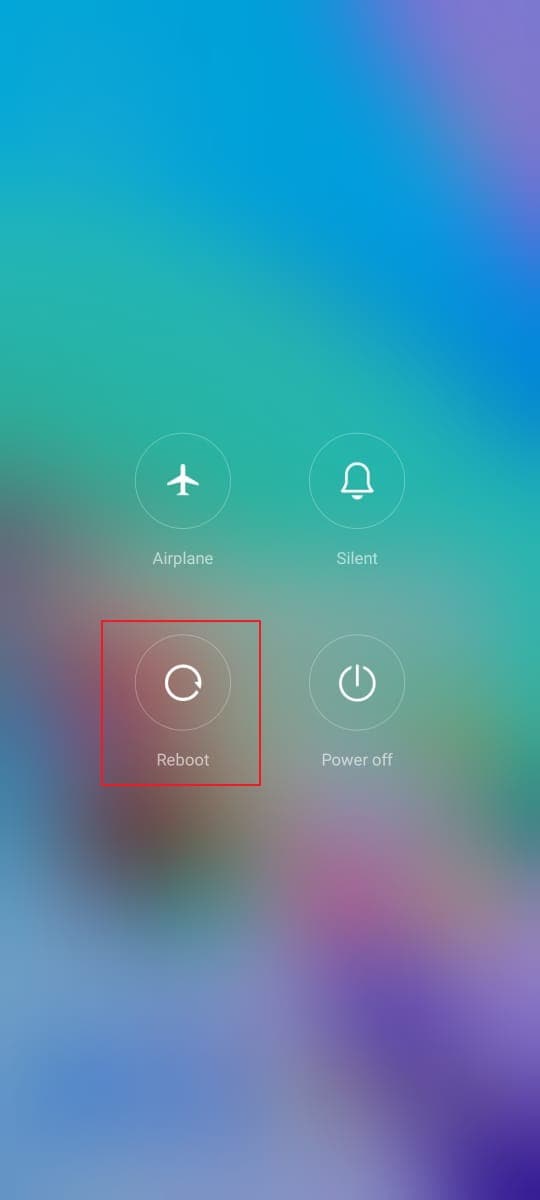
Grund 2: Lautloser Modus
Android-Telefone verfügen über die Funktion des Stummschaltungsmodus wie "Nicht stören", der alle anstehenden Benachrichtigungen und Alarme stumm schaltet. Diese Funktion schaltet alle visuellen und akustischen Störungen stumm, einschließlich der Lautstärke. Wenn Sie also keinen Ton bei den Videos hören, ist Ihr Gerät vielleicht im Ruhemodus.
Lösung 2: Deaktivieren Sie den "Bitte nicht stören" Modus
Es gibt zwei Methoden, um den "Bitte nicht stören"-Modus unter Android zu deaktivieren. Die erste Möglichkeit ist, die Benachrichtigungsleiste des Telefons mit dem Finger nach unten zu wischen. Tippen Sie dann auf den Schalter "Bitte nicht stören", um ihn auszuschalten. Für die zweite Methode sind die folgenden Schritte erforderlich:
Schritt 1: Suchen Sie die "Einstellungen" auf Ihrem Android-Telefon. Öffnen Sie das Menü und tippen Sie auf "Töne und Vibration", nachdem Sie nach unten gescrollt haben.
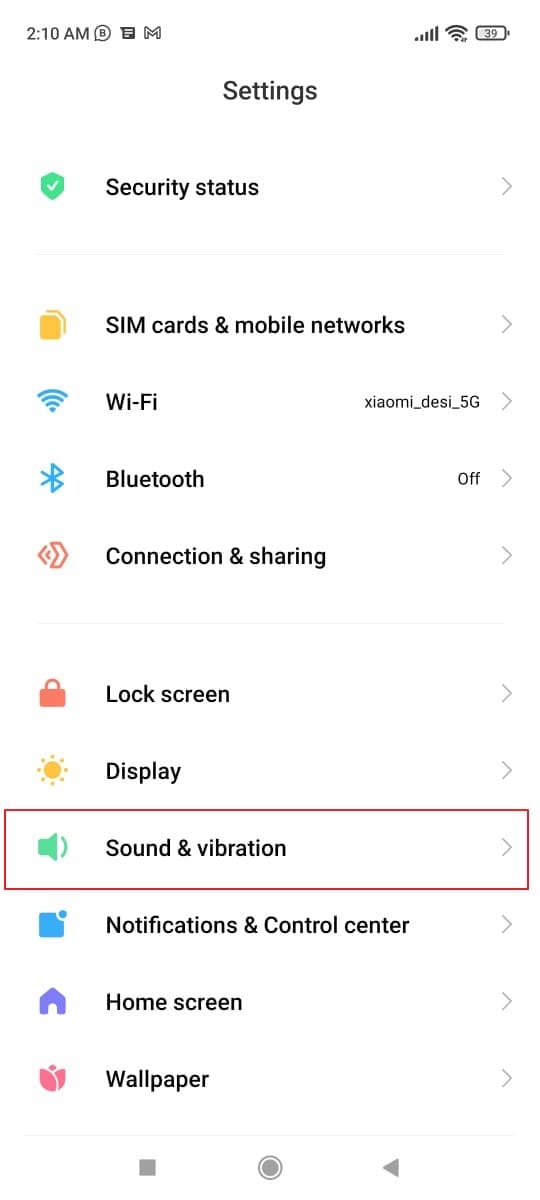
Schritt 2: In diesem Menü finden Sie die Option "Bitte nicht stören". Deaktivieren Sie den Modus, indem Sie auf den Kippschalter tippen.
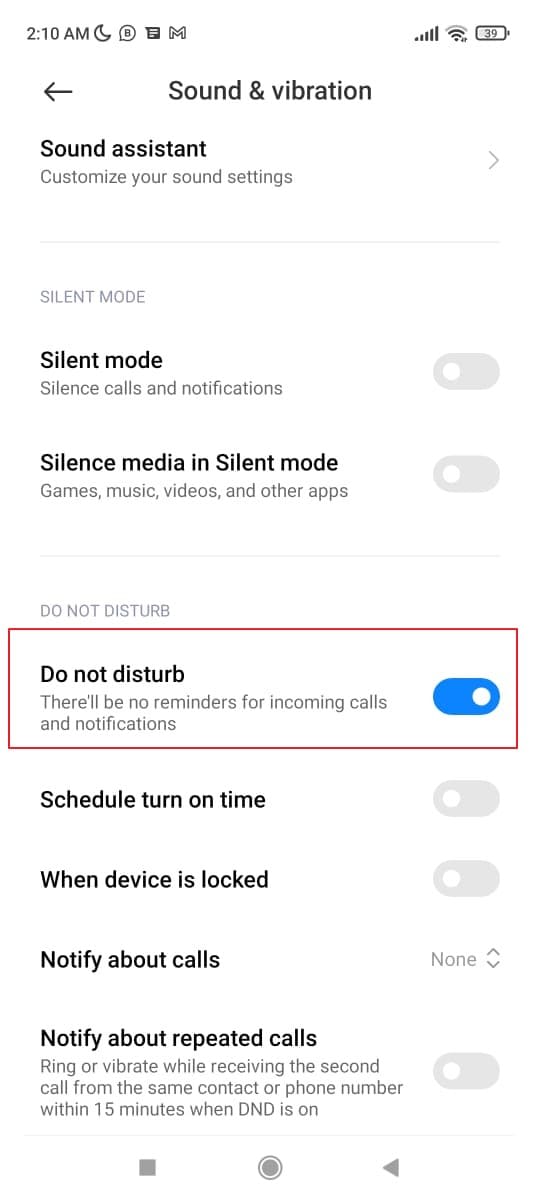
Grund 3: Verbindung mit drahtlosen Lautsprechern
Ein weiterer Grund für fehlenden Ton in den Videos ist eine Verbindung mit drahtlosen Lautsprechern. Wenn Ihr Android-Gerät mit Bluetooth oder einem kabellosen Headset verbunden ist, können Sie die Lautstärke Ihres Telefons nicht mehr hören. Stellen Sie sicher, dass Sie alle kabellosen Lautsprecher ausschalten, wenn Sie keinen Ton bei den Videos hören können.
Lösung 3: Entfernen Sie die Bluetooth-Lautsprecher
Viele Menschen genießen es, Musik über Bluetooth-Lautsprecher zu hören. Wenn Ihr Gerät jedoch ohne Ihr Wissen mit einem Bluetooth-Lautsprecher verbunden ist, können Sie den Ton von Videos auf Ihrem Telefon nicht mehr hören. Um die Bluetooth-Lautsprecher Ihres Telefons zu deaktivieren, führen Sie einige grundlegende Schritte aus:
Schritt 1: Gehen Sie zu den "Einstellungen" Ihres Android-Geräts. Wählen Sie "Bluetooth" aus den angezeigten Optionen und öffnen Sie das Menü.
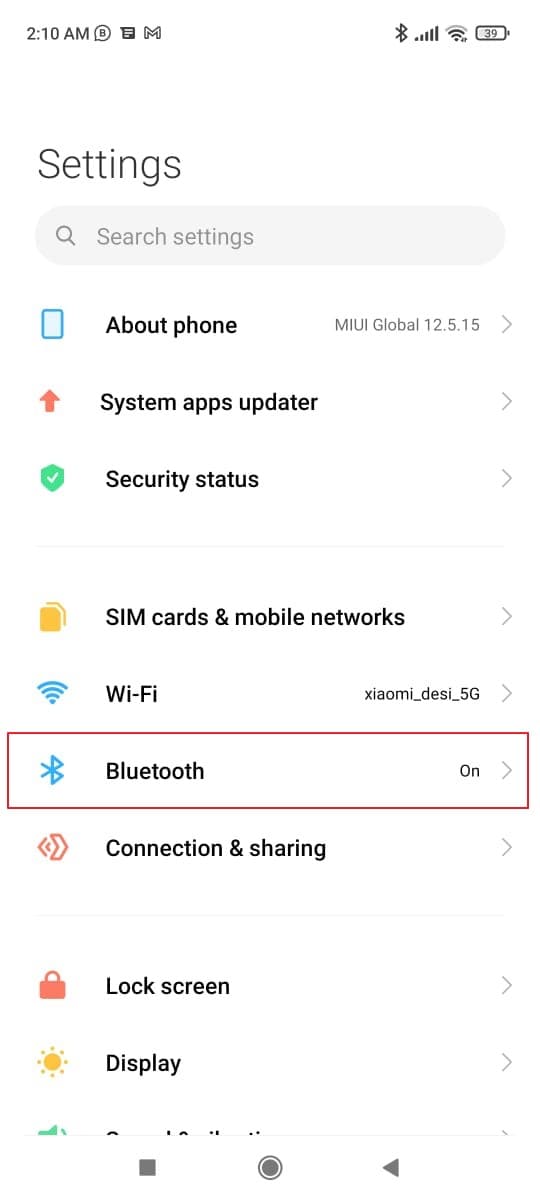
Schritt 2: Überprüfen Sie im Bluetooth-Menü sorgfältig, ob ein drahtloser Lautsprecher mit Ihrem Telefon verbunden ist. Wenn Sie angeschlossene Bluetooth-Lautsprecher finden, trennen Sie diese und überprüfen Sie, ob das Tonproblem behoben wurde oder nicht.
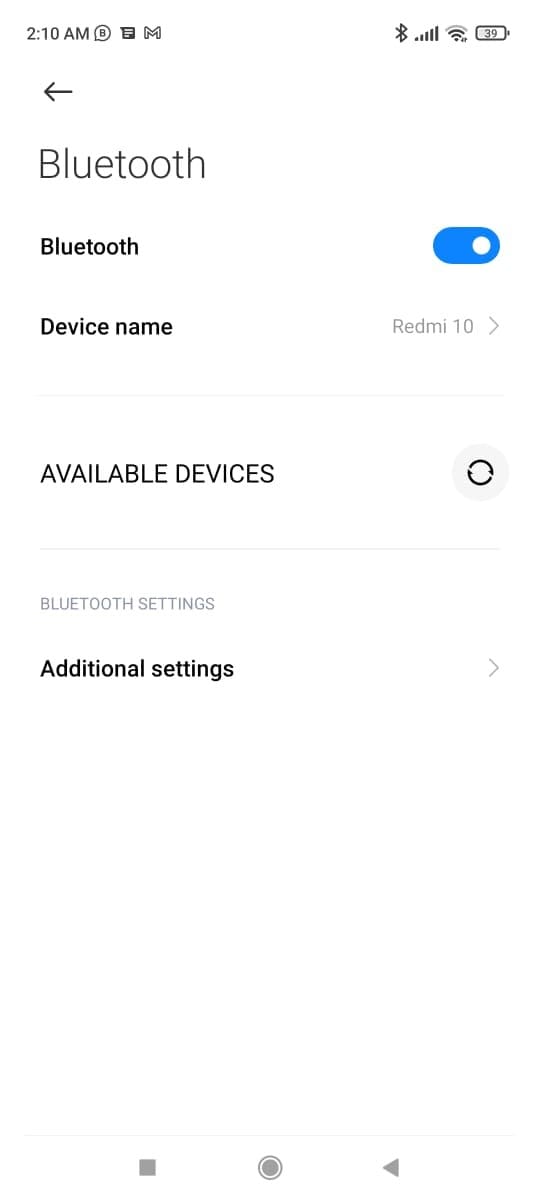
Grund 4: Alte Android-Version
Mit jeder aktualisierten Betriebssystemversion muss Ihr Telefon neue technische Standards erfüllen. Wenn Sie Ihr Telefon auf dem alten Telefon betreiben, wird es zu Fehlern kommen und schließlich wird die Leistung des Betriebssystems nachlassen. Wenn Sie also keinen Ton auf Ihrem Android-Video haben, müssen Sie auf die neueste Version aktualisieren. Die neuesten Versionen von Android können diese Fehler beheben und Ihr Betriebssystem wird effizient funktionieren.
Lösung 4: Update auf die neue Version
Um Ihre Systemsoftware zu aktualisieren, folgen Sie den unten stehenden Anweisungen:
Schritt 1: Suchen Sie die "Einstellungen" Ihres Telefons und scrollen Sie nach unten. Tippen Sie auf die Option "Über das Telefon", um die Version zu überprüfen.
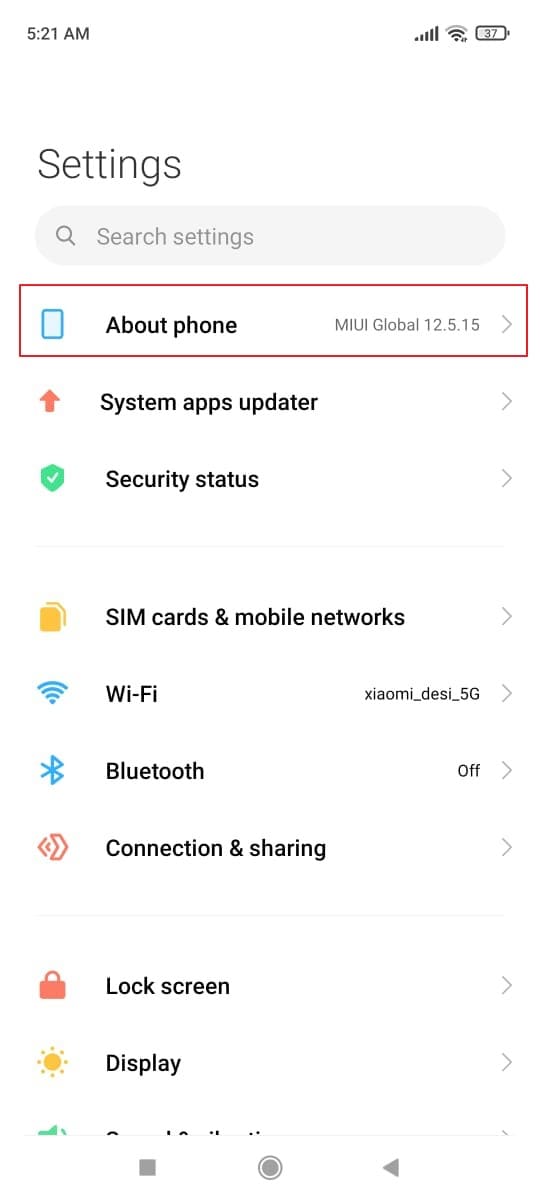
Schritt 2: Im Menü "Über das Telefon" können Sie alle wichtigen Details zu Ihrem Telefon überprüfen. Dort finden Sie auch die "Version" Option, mit der Sie alle ausstehenden Aktualisierungen überprüfen können. Sie können auch alle ausstehenden Updates überprüfen, indem Sie in den Einstellungen zu "Systeme und Updates" gehen. Klicken Sie dort auf "Software Update", um das Betriebssystem auf die neueste Version zu aktualisieren.
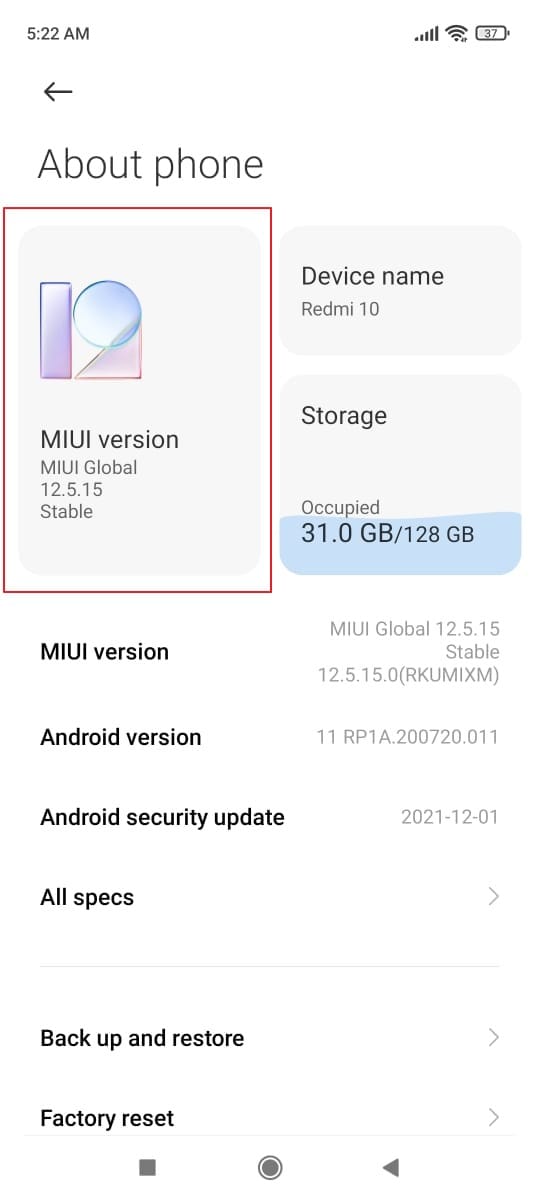
Grund 5: Ungeeigneter Video Player
Videoplayer werden für das reibungslose Streaming von Videos verwendet. Sie verwenden Codecs zur Kodierung und Dekodierung des Signals für die Wiedergabe digitaler Mediendateien. Ihr Videoplayer kann nicht funktionieren, wenn er einen ungeeigneten Codec verwendet. Wenn also der Ton in dem von Ihnen abgespielten Video nicht funktioniert, ist es an der Zeit, einen anderen Videoplayer zu verwenden.
Lösung 5: Installieren Sie einen anderen Video Player
Es gibt zahlreiche Video-Player, mit denen Sie Videos auf Ihr Android-Gerät streamen können. Es gibt zahlreiche Mediaplayer wie den VLC Media Player, den FX Player, den MX Player und den BS Player. Installieren Sie einen Videoplayer, der mit Ihrem Gerät kompatibel ist. Um einen beliebigen Media Player auf Ihr Android-Telefon herunterzuladen, gehen Sie wie folgt vor:
Schritt 1: Rufen Sie auf Ihrem Android-Gerät den Play Store auf und geben Sie den Namen des Media Players ein, den Sie installieren möchten.
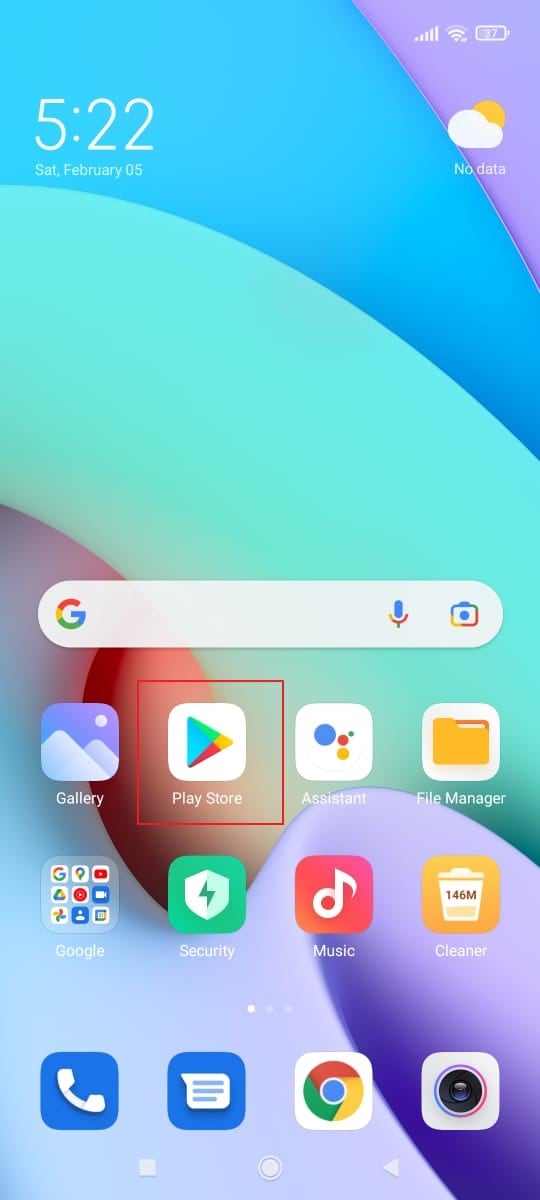
Schritt 2: Klicken Sie auf die "Installieren" Option neben dem Namen des Mediaplayers. Sobald die Installation abgeschlossen ist, überprüfen Sie, ob das Problem mit dem nicht funktionierenden Ton behoben wurde oder nicht.
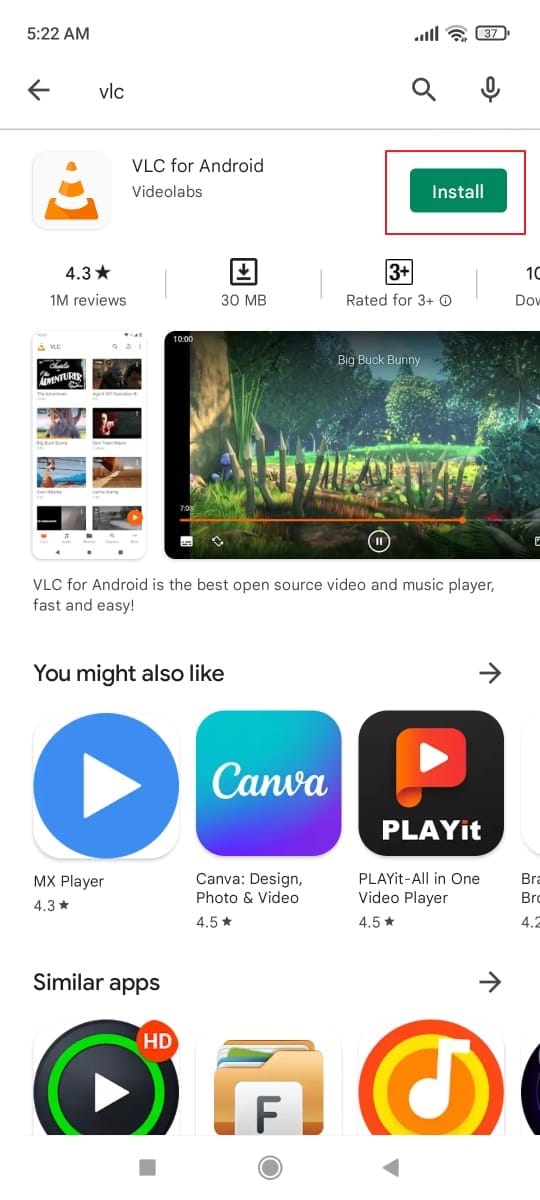
Grund 6: Staub in den Lautsprecheröffnungen
Wenn wir unsere Smartphones längere Zeit benutzen, sammelt sich Staub in den Lautsprechergittern an. Dies kann die Tonqualität der Lautsprecher Ihres Telefons beeinträchtigen, so dass Sie keinen Ton in Ihren Videos hören können.
Lösung 6: Pflegen Sie die Lautsprecheröffnungen
Es gibt mehrere Möglichkeiten, Ihre Lautsprechergitter zu reinigen. Sie können Luft durch Ihren Mund in die Lautsprecher blasen oder einen Staubsauger verwenden, um kleine Staubpartikel abzusaugen. Sie können auch eine alte Zahnbürste verwenden.

Grund 7: Beschädigte Videodatei
Wenn keine der oben genannten Methoden funktioniert, kann es sein, dass Ihre Videodatei beschädigt oder fehlerhaft ist. Diese Beschädigung kann durch einen Virenangriff oder einen unvollständigen Download verursacht werden.
Lösung 7: Reparieren Sie Ihre Videodateien
Kein Ton bei Videos auf Android-Telefonen kann durch eine beschädigte oder fehlerhafte Datei entstehen. Um Ihre beschädigten Videodateien zu reparieren, verwenden Sie ein zuverlässiges Tool wie Wondershare Recoverit, das 100%ige Ergebnisse garantiert. Mit der Recoverit-Videoreparatur können Sie komplexe Probleme mit Hilfe von zwei Reparaturmodi angehen: Schnellreparatur und Erweiterte Reparatur. Sie können diese beiden Modi je nach Schweregrad Ihres Problems verwenden. Außerdem bietet dieses Tool Anleitungen zur Reparatur von Videos für technisch nicht versierte Personen, was es benutzerfreundlich macht. Sie können Recoverit über die Schaltfläche unten herunterladen.
Besondere Eigenschaften von Recoverit - Video Repair
Die wichtigsten Funktionen von Recoverit - Video Repair sind:
- Um Zeit und Energie zu sparen, können Sie mehrere beschädigte Videos auf einmal reparieren, indem Sie die Funktion der Stapelverarbeitung von Videos nutzen.
- Das Tool ist mit vielen Formaten wie MOV, MTS, MKV und auch mit externen Geräten wie Digitalkameras, SD-Karten und Drohnen kompatibel.
- Ohne einen Cent auszugeben, können Sie Ihre beschädigte Datei scannen und eine Vorschau anzeigen lassen, bevor Sie sie auf Ihrem Gerät speichern.
- Das Tool hat eine benutzerfreundliche Oberfläche, da es alle technischen Faktoren wie Videoformate und Bildraten anzeigt.
Wie repariert man beschädigte Videos?
Um ein beschädigtes Video auf Ihrem Telefon zu reparieren, schließen Sie Ihr Android-Gerät mit einem Kabel an den Computer an und führen Sie dann die folgenden Schritte aus:
Schritt 1: Wählen Sie "Beschädigtes Video reparieren"
Starten Sie Recoverit auf Ihrem Computer und klicken Sie auf die Schaltfläche "Beschädigtes Video reparieren" auf der linken Seite des Fensters.
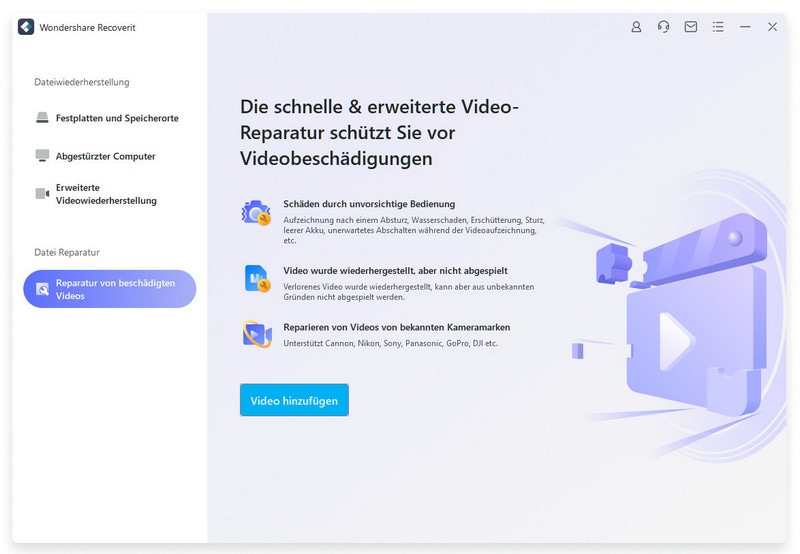
Schritt 2: Durchsuchen Sie Ihre Videos
Wenn Ihr Android-Telefon mit Ihrem Computer verbunden ist, tippen Sie auf die Schaltfläche "Video hinzufügen", um Ihre Videos zu durchsuchen. Wählen Sie den Speicherort Ihres beschädigten Videos und beginnen Sie, es in das Programm zu laden. Tippen Sie nun auf "Reparieren", um den Vorgang zu starten.
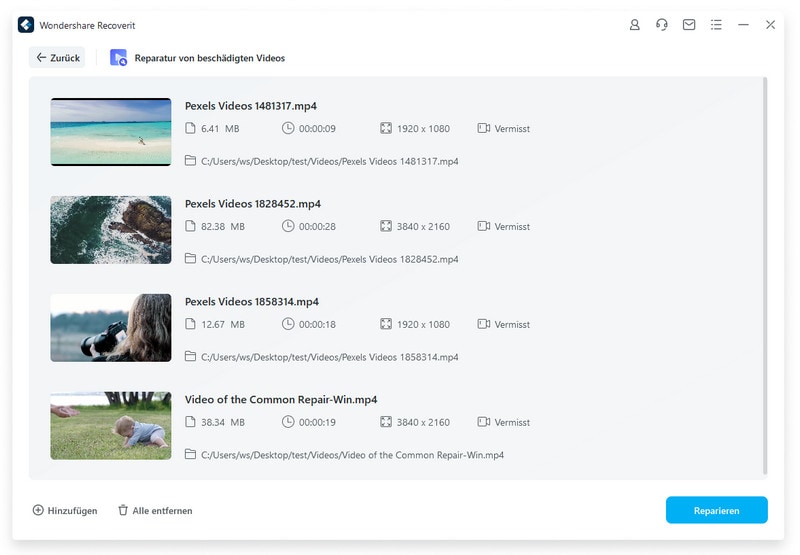
Schritt 3: Vorschau auf Ihren Fortschritt
Die Funktion "Beschädigtes Video reparieren" erkennt die Probleme und benötigt einige Zeit, um sie zu beheben. In der Zwischenzeit können Sie den aktuellen Fortschritt auf Ihrem Bildschirm verfolgen. Sobald der Reparaturvorgang abgeschlossen ist, klicken Sie auf die "Vorschau" Schaltfläche, um das Ergebnis zu überprüfen.
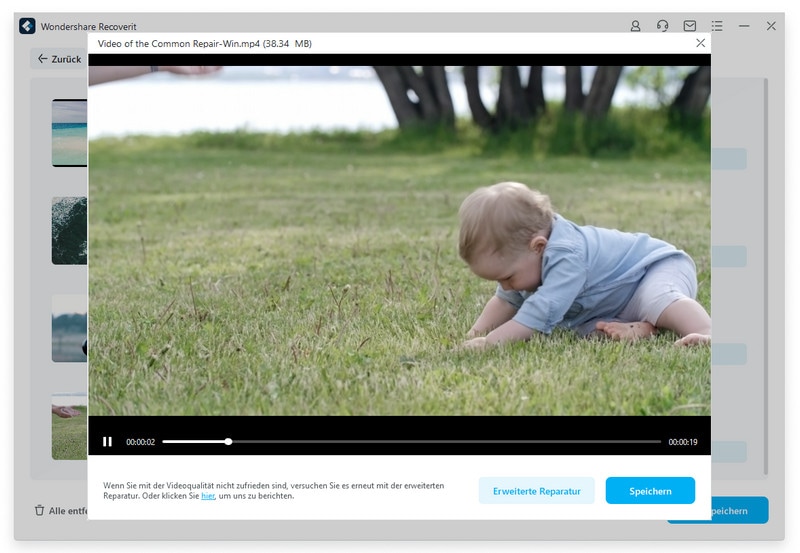
Fazit
Videos ohne Ton auf Android-Geräten können aus vielen Gründen entstehen, z.B. durch veraltete Softwareversionen, ungeeignete Videoplayer und beschädigte Videodateien. Diese Gründe werden in diesem Artikel klar dargelegt, zusammen mit den entsprechenden Lösungen. Um solche Unannehmlichkeiten zu vermeiden, stellen Sie sicher, dass Ihre Geräte vor diesen Fehlern geschützt sind. Um beschädigte Dateien zu reparieren, haben wir außerdem ein hervorragendes Video-Reparatur-Tool zur Verfügung gestellt, das in jedem Szenario effizient arbeiten kann.










